闪电GIF制作软件如何录制GIF动态图片
- 浏览: 0
- |
- 更新:
闪电GIF制作软件是一款简单易上手的制作GIF动画的软件,其支持将视频图片转换成GIF动态图片,还可以对GIF文件进行一些调整,那么有小伙伴知道闪电GIF制作软件怎么录制GIF动态图片吗,为此这里小编就给大家带来了方法,感兴趣的小伙伴快来看一看吧。
闪电GIF制作软件录制GIF动态图片的方法:
1、进入软件,点击页面左上角的"新建",选择下方任务栏中的"录屏"功能。
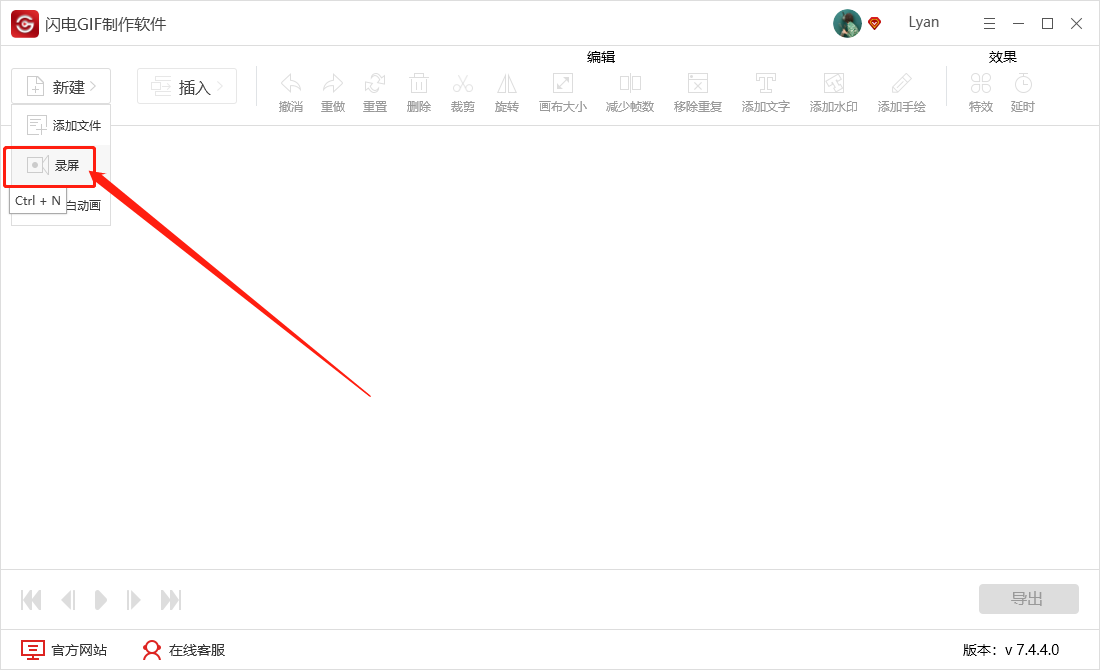
2、进入录制窗口后,我们将录屏的大小进行一些调整,点进左下角的"开始录制(F7)键"和"停止(F8)键"进行相关的操作。
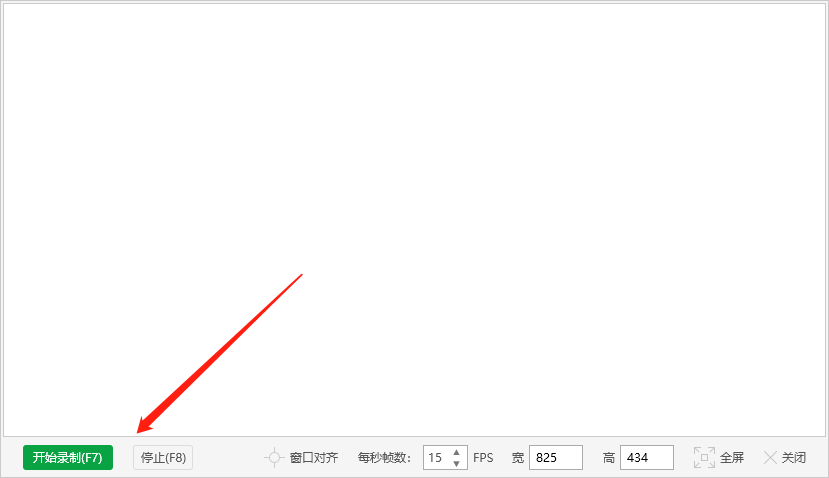
3、成功录制之后,点击上方"编辑"功能下的菜单栏对其进行相关的调整。
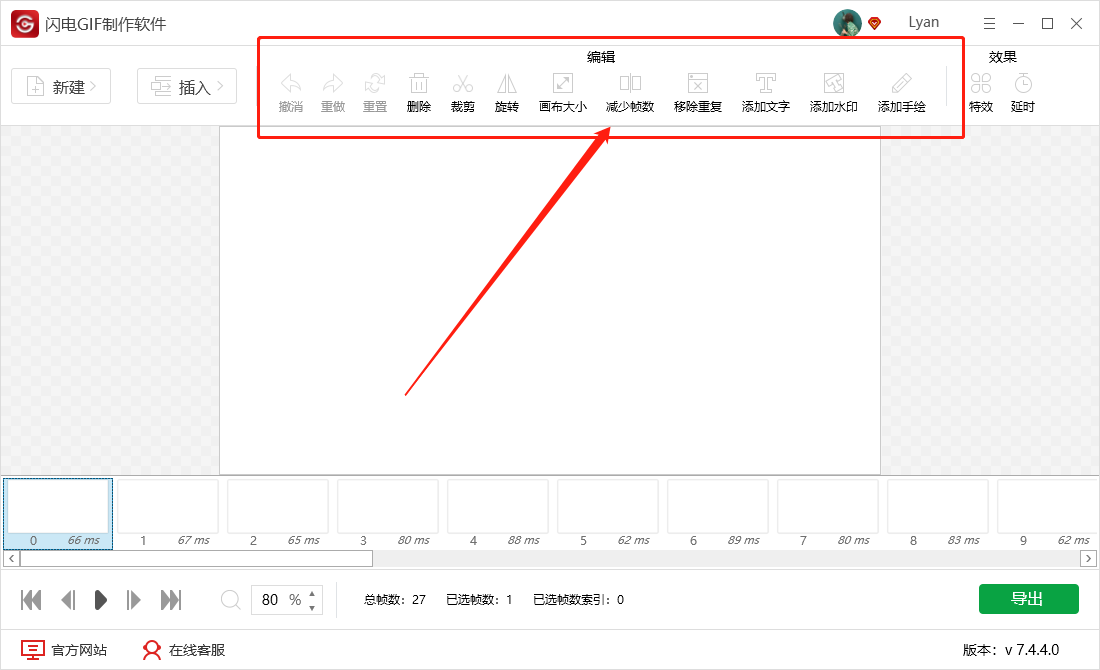
4、然后点击右下角的"导出"按钮。
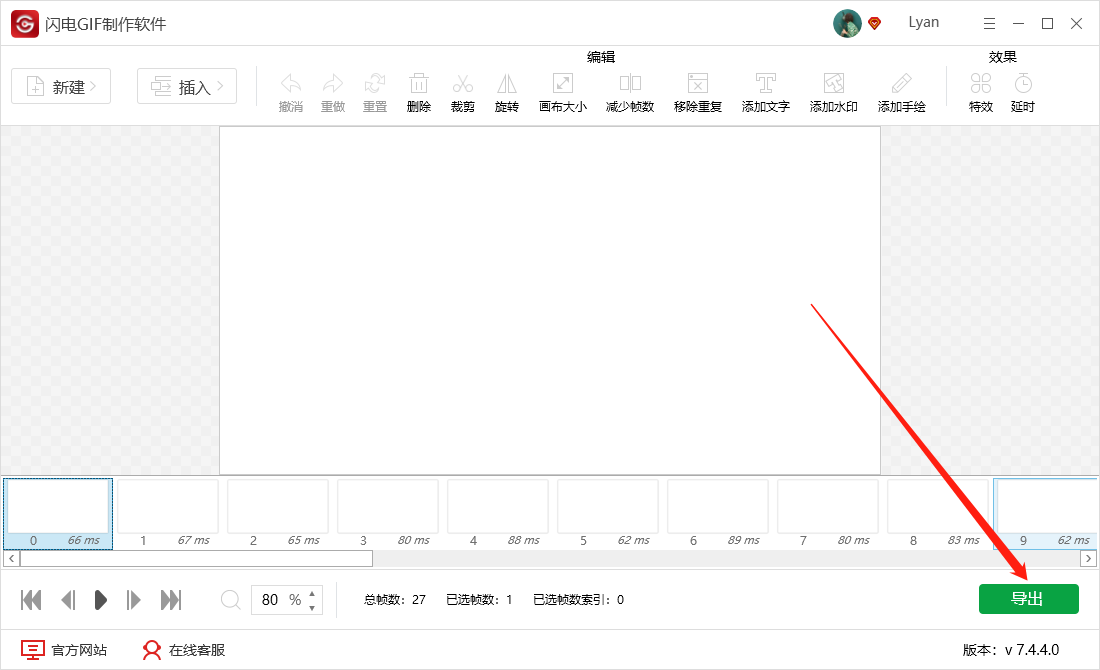
5、最后将保存的文件类型选为GIF,选择一个合适的保存位置,点击确定即可。
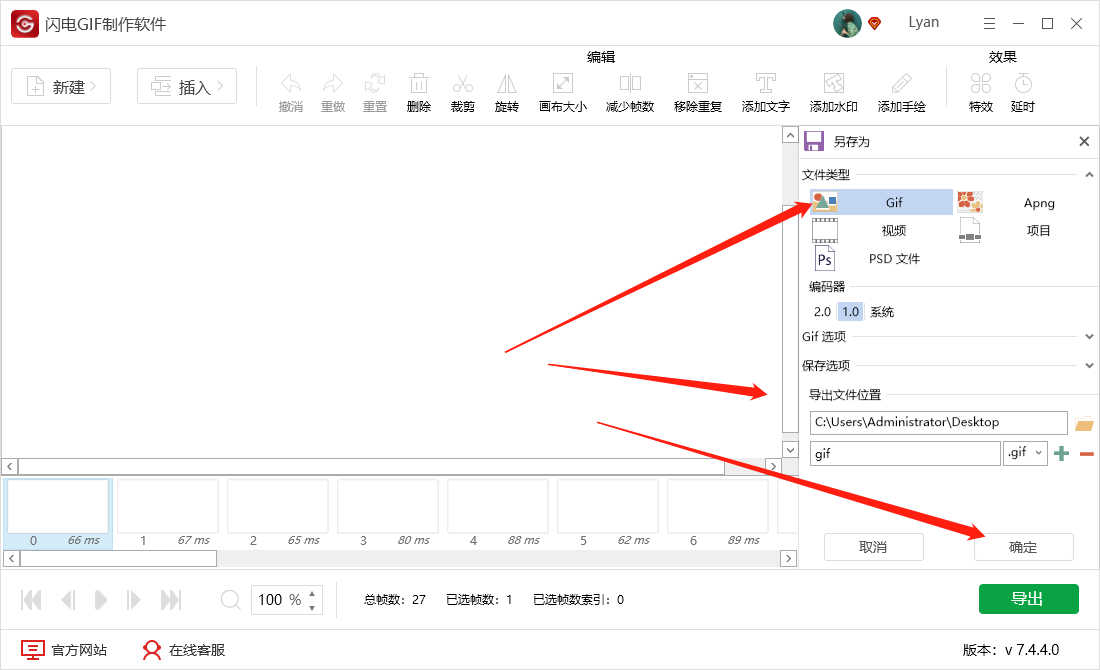
热门教程
- 1 win7 32位安装版
- 2 win7纯净版镜像64位
- 3 win7纯净版镜像32位
- 4 win7纯净版系统镜像iso
- 5 win7纯净版系统镜像32位
- 6 win7纯净版系统镜像64位
- 7 win7纯净版系统镜像
- 8 深度win7系统镜像
- 9 深度win7系统32位
- 10 深度win7系统64位


